App Chat WhatsApp pour Wix
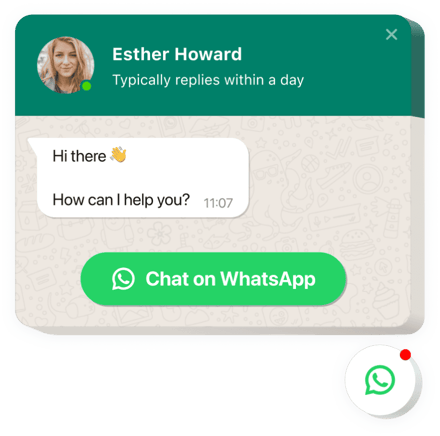
Créez votre application Whatsapp Chat
Intégrer le chat WhatsApp avec le widget Elfsight
L’application WhatsApp d’Elfsight est l’outil le plus simple permettant aux clients de votre site Web de rester connectés. vous et entendez les réponses à leurs questions et demandes. Soyez disponible en ligne pour les téléspectateurs dans la messagerie la plus populaire 24h/24 et 7j/7. Insérez le chat dans la boutique et laissez-le apparaître sur les pages choisies ou pour des groupes particuliers d’utilisateurs, choisissez les déclencheurs de démarrage du chat, affichez votre propre message de bienvenue, définissez des icônes et appliquez d’autres personnalisations. Avec le chat WhatsApp installé sur le site, vous resterez disponible pour vos visiteurs à tout moment et de n’importe où.
Principales fonctionnalités du plugin WhatsApp Chat
Pour avoir une meilleure perception du bouton Whatsapp Live Chat, voici la liste des fonctionnalités les plus intéressantes. Ils rendent ce widget extrêmement bénéfique pour vous :
- Collez WhatsApp Messenger sur votre page Web pour rester toujours disponible pour les clients ;
- Fournissez une réponse directement depuis votre compte WhatsApp ;
- Sélectionnez l’un des trois types de présentation de discussion : sous forme de bulle flottante, de bulle intégrée et de fenêtre de discussion intégrée ;
- Découvrez un ensemble d’icônes de bulles parmi lesquelles choisir
- Modifiez le texte de la bulle de discussion.
La démo en direct vous révélera une liste complète des fonctionnalités
Comment ajouter l’application Live Chat sur votre page Wix
Les étapes suivantes sont la seule chose dont vous avez besoin pour afficher le widget Whatsapp et compléter l’intégration du bouton.
- Concevez votre application WhatsApp Chat sur mesure
En gérant notre démo gratuite, obtenez un plugin avec une composition et des caractéristiques fonctionnelles préférées. - Copiez le code individuel pour installer l’application
Après avoir créé votre plugin, vous recevrez le code unique de la notification contextuelle sur Elfsight Apps. Copiez le code. - Affichez l’application sur votre site Wix
Trouvez l’endroit où vous souhaitez intégrer le plugin et ajoutez-y le code enregistré. Publiez les modifications. - Vous avez entièrement terminé l’installation
Rendez-vous sur votre site, pour vérifier votre travail.
Vous n’arrivez toujours pas à vous décider ? Ou rencontrez des problèmes ? Écrivez simplement une demande à notre service client et ils résoudront toute question.
Comment ajouter le widget WhatsApp Chat à un site Web Wix ?
L’installation prendra environ une minute et une moitié. De plus, vous n’avez besoin d’aucune compétence en codage.
- Personnalisez le widget dans le configurateur en direct gratuit.
- Copiez votre code d’installation.
- Injectez le code à l’endroit nécessaire dans le modèle de site.
- C’est tout ! L’intégration du bouton de chat sur Wix est terminée !
Vous rencontrez des problèmes pour installer le plugin sur Wix ou le formater ? Vous voudrez peut-être lire le guide détaillé sur l’ajout de WhatsApp Chat à Wix.
Y a-t-il une chance de voir à quoi ressemblera le widget sur un site ?
Oui, vous pouvez ! Dans le processus de développement du widget WhatsApp Chat pour Wix dans le constructeur en ligne gratuit, vous prendrez en compte toutes les configurations dans la partie droite de celui-ci. La boîte de discussion sera identique à celle que vous aurez sur un site Wix.
Quels sont les widgets courants indispensables pour un site Wix ?
Il existe de nombreux widgets Wix qui peuvent facilement améliorer votre site Web. Par exemple, il existe d’autres widgets de chat comme All-in-One Chat, Facebook Chat, Chat par télégramme, Viber Chat. Tous sont faciles à mettre en œuvre et peuvent considérablement améliorer les performances de votre site Web.
Les meilleures façons d'utiliser l'intégration de Whatsapp Live Chat
Nous en avons de nombreux options de réglage : widgets complets à ajouter dans la section de contenu, plugins flottants pour les opportunités de défilement, mises en page pour le pied de page de votre site Web, la section d’en-tête et toutes sortes d’opportunités verticales pour les barres latérales et les menus du site Web.
À quels résultats puis-je m'attendre lors de l'installation de WhatsApp Chat sur mon site Web Wix ?
Le bouton Wix WhatsApp peut influencer de manière significative les performances de votre site Web de manière positive. . Ne laissez que des souvenirs positifs de votre travail de support client parmi votre public. C’est à vous de décider qui verra le plugin WIX WhatsApp sur votre site Web. L’intégration Wix WhatsApp est là pour vous aider à fournir toutes sortes d’aide comme le support client, et bien plus encore ! Vous pouvez simplement communiquer avec vos utilisateurs et discuter de tout ce que vous voulez. Ajoutez le bouton WhatsApp à votre site Web Wix et vous verrez le niveau de satisfaction des clients augmenter et votre entreprise prospérer.
Comment puis-je modifier l'apparence et l'ensemble des fonctions de mon chat pour Wix ?
Un large choix d’options de personnalisation est disponible pour tous ceux qui choisissent notre chat WhatsApp. Cela signifie que vous ajouterez à votre site Web WIX la fonctionnalité WhatsApp conçue spécialement pour vous. Vous pouvez complètement changer l’apparence du plugin afin qu’il devienne une partie intégrante de la conception et du style de votre site Web. Commencez simplement par créer le plugin, choisissez l’un des modèles, puis modifiez son apparence pour qu’il corresponde au style de votre marque. En utilisant des tonnes d’autres options, vous ferez en sorte que le plugin réponde à vos objectifs commerciaux, les rendant très faciles à atteindre. Essayez-le maintenant et voyez à quel point c’est simple dans notre configurateur gratuit.

